Windows Server 2008 Datacenter Edition을 설치해보았습니다. 데이터센터 에디션은 엔터프라이즈보다 지원하는 물리적 프로세서 갯수가 가장 많은 에디션입니다. 즉 가장 규모가 큰 사용 환경에서 사용하는 에디션이겠죠?

설치 DVD를 넣으면 부팅화면이 나옵니다.

윈도우 서버 2008 설치를 시작합니다. 다음을 누릅니다.

지금 설치를 누릅니다.

에디션을 선택합니다. 데이터센터 에디션 (전체 설치)을 선택합니다.
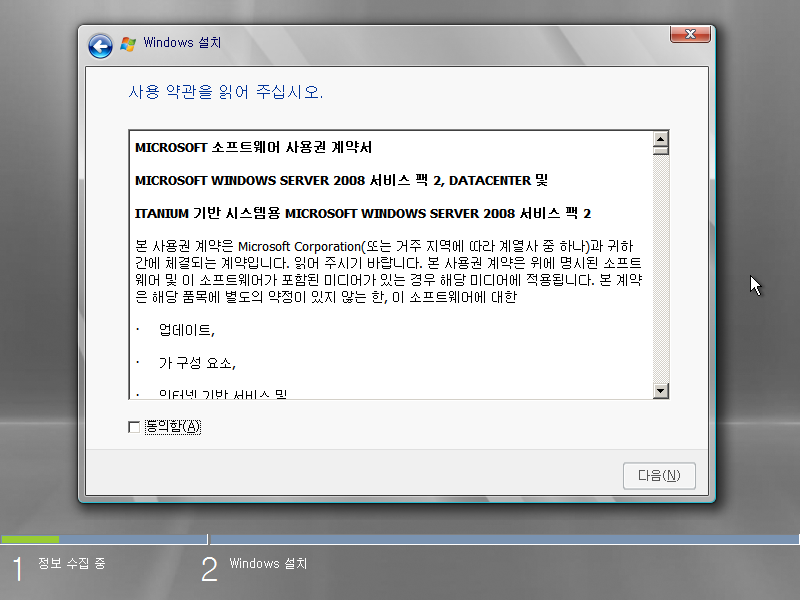
사용권 계약서가 데이터센터와 아이태니엄 기반 시스템용 서버 2008 겸용이네요. 동의함에 체크하고 다음으로 갑니다.

설치 유형을 선택합니다. 사용자 지정을 선택합니다.

윈도우를 설치할 공간을 선택합니다.

파일 복사 중입니다.
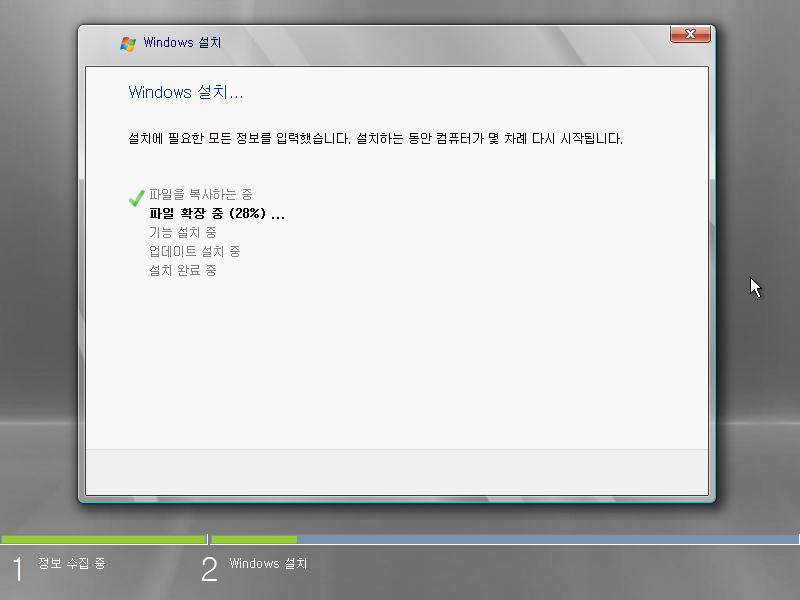
파일 확장 중입니다.
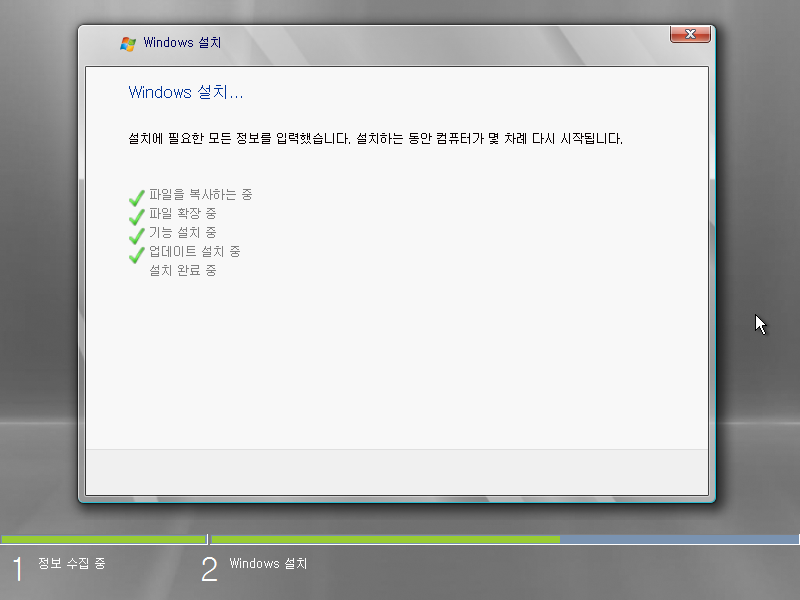
업데이트 설치 중입니다.
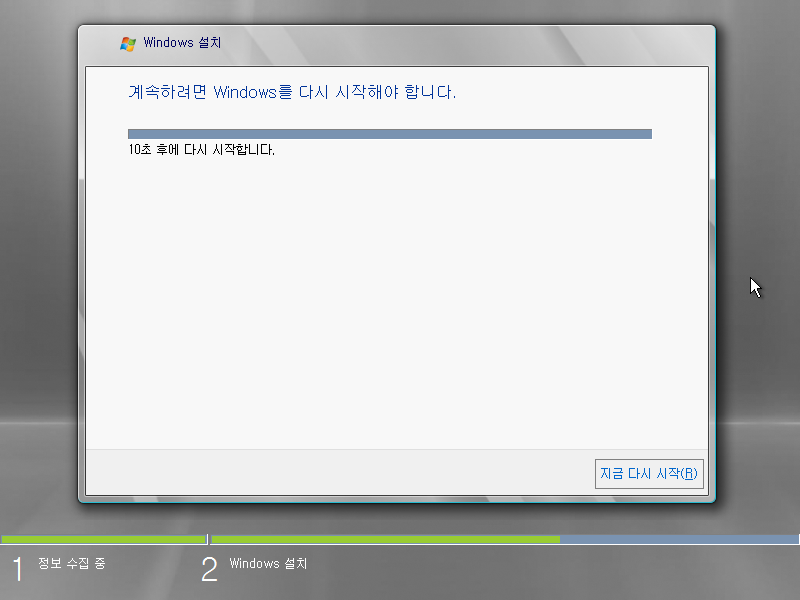
시스템을 다시 시작합니다.

다시 시작하면서 지렁이 부팅화면이 지나갑니다.

설치 완료 중입니다.

시스템을 다시 한번 재시작한 후, 암호를 설정해야 로그온할 수 있습니다.

암호를 설정해줍니다.

암호가 생성되었습니다.

로그온 중입니다.

설치가 완료되었습니다. 초기 구성 작업 창이 뜹니다.

그래픽 드라이버를 설치한 후의 모습입니다. 단색 바탕화면에 고전 테마입니다.

시스템 등록 정보입니다. 윈도우 서버 2008 데이터센터 에디션입니다. 빌드 넘버는 6.0.6002입니다. 서비스 팩 2가 설치되어있습니다.
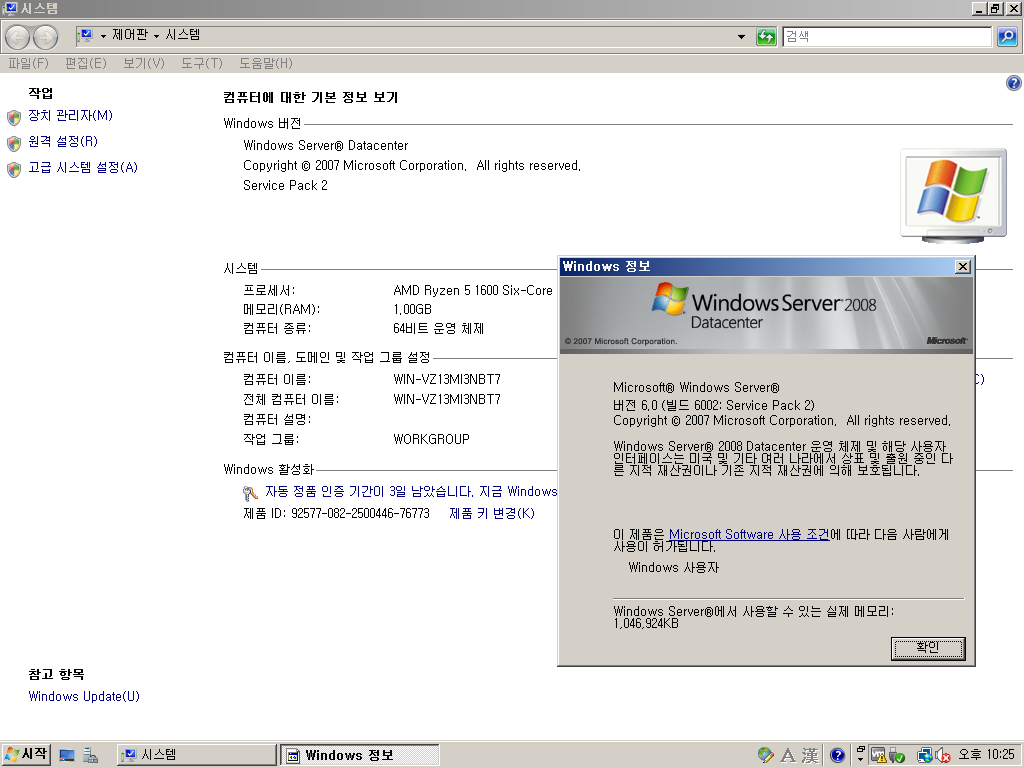
64비트 버전도 있습니다.
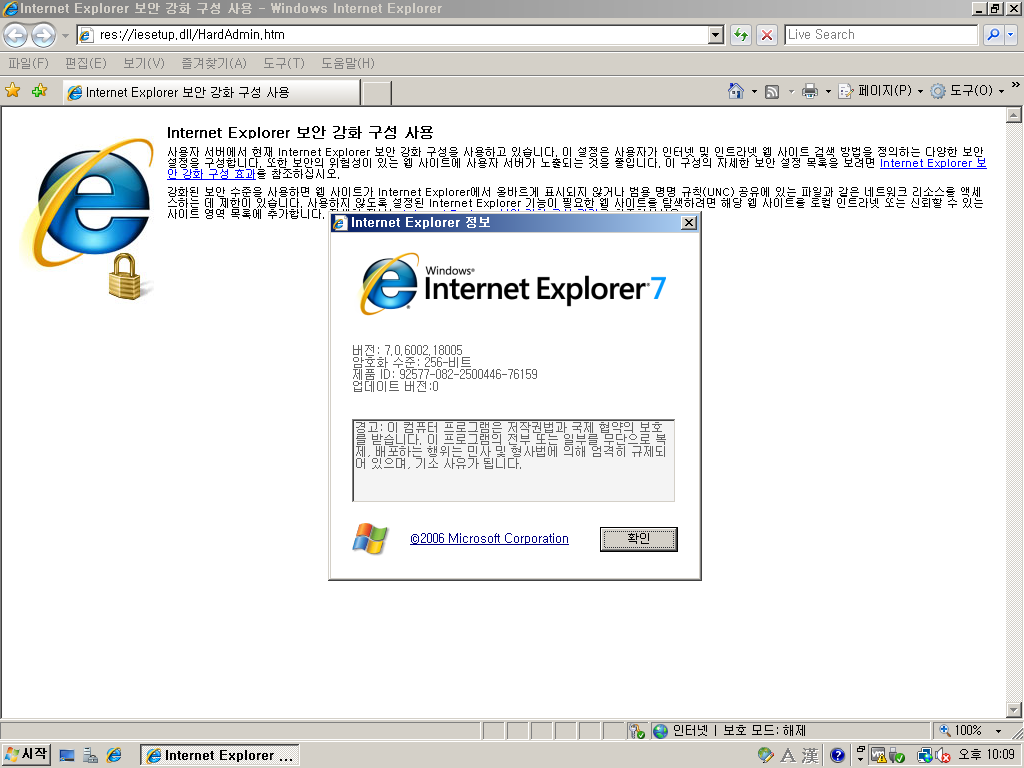
인터넷 익스플로러입니다. 버전 7.0이고, 빌드 넘버는 7.0.6002.18005입니다. 윈도우 서버 2008은 IE 9까지 지원합니다.

시작 메뉴를 열어보았습니다. 뭐 별게 없습니다.

윈도우 서버 계열의 매우 귀찮은 일 중 하나죠. 시스템 종료 시 무언가를 적어줘야 합니다.

종료 화면입니다.
이상 Windows Server 2008 Datacenter Edition 설치기였습니다.
'Windows > Windows x86-x64' 카테고리의 다른 글
| Windows 7 Pre-RC Build 7068 Home Premium 설치기 (0) | 2021.07.06 |
|---|---|
| Windows 7 Pre-RC Build 7068 Home Basic 설치기 (0) | 2021.07.05 |
| Windows Server 2008 Enterprise Edition 설치기 (0) | 2021.07.01 |
| Windows Server 2008 Standard Edition 설치기 (2) | 2021.06.30 |
| Windows Vista Ultimate KN 설치기 (0) | 2021.06.04 |




